¿Cómo imprimir la ficha de Check In?
En esta guía explicaremos cómo imprimir la ficha de Check in.
1- Buscar la reserva por instancia o por número de reserva, tal como indica la siguiente guía: ¿Cómo realizar búsquedas en el CRM?
2- Ingresar a la transacción, pinchando sobre la misma.

3- Seleccionar la pestaña Huéspedes.
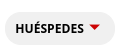
4- Siempre que la reserva esté en instancia de Check In, en la pestaña Huéspedes, aparecerá el botón Imprimir Ficha de Check In.

En el caso de que se encuentre en otra instancia se podrá mover la reserva, siguiendo los paso de la siguiente guía: ¿Cómo mover una reserva a las distintas instancias?
5- Se abrirá, en una nueva ventana, el registro con toda la información con la que ya contamos del huésped.
6- Se podrá ocultar la información que no queremos que aparezca en la impresión, utilizando el botón Ocultar de la impresión. Esta acción se utiliza, por ejemplo cuando la reserva fue gestionada por una agencia tradicional y la tarifa no debe visualizarla el huésped. 
Cuando esté oculto aparecerá de la siguiente manera.

7- Una vez configurado, seleccionar Imprimir.

De esta forma, permitirá entregar la ficha al huésped para que termine de completar los datos faltantes y la firme.